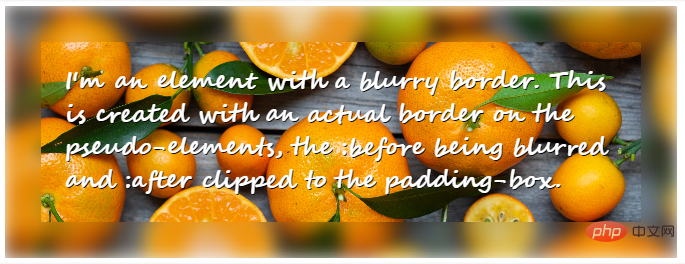本篇文章带大家了解一下CSS filter 有哪些神奇用途。有一定的参考价值,有需要的朋友可以参考一下,希望对大家有所帮助。

背景
基本概念
CSS filter 属性将模糊或颜色偏移等图形效果应用于元素形成滤镜,滤镜通常用于调整图像,背景和边框的渲染。它的值可以为 filter 函数 5f7b246ee9414a0636b8f3ca9a3a9bdc 或使用 url 添加的svg滤镜。
filter: <filter-function> [<filter-function>]* | none filter: url(file.svg#filter-element-id)
5f7b246ee9414a0636b8f3ca9a3a9bdc 可以用于 filter 和 backdrop-filter 属性。它的数据类型由下列过滤器函数之一指定。每个函数需要一个参数,如果参数无效,则滤镜不会生效。以下是对滤镜函数含义的解释:
-
blur():模糊图像 -
brightness():让图像更明亮或更暗淡 -
contrast():增加或减少图像的对比度 -
drop-shadow():在图像后方应用投影 -
grayscale():将图像转为灰度图 -
hue-rotate():改变图像的整体色调 -
invert():反转图像颜色 -
opacity():改变图像透明度 -
saturate():超饱和或去饱和输入的图像 -
sepia():将图像转为棕褐色
用法示例
/* 使用SVG filter */
filter: url("filters.svg#filter-id");
/* 使用filter函数 */
filter: blur(5px);
filter: brightness(0.4);
filter: contrast(200%);
filter: drop-shadow(16px 16px 20px blue);
filter: grayscale(50%);
filter: hue-rotate(90deg);
filter: invert(75%);
filter: opacity(25%);
filter: saturate(30%);
filter: sepia(60%);
/* 多个filter */
filter: contrast(175%) brightness(3%);
/* 不使用filter */
filter: none;
/* 全局变量 */
filter: inherit;
filter: initial;
filter: unset;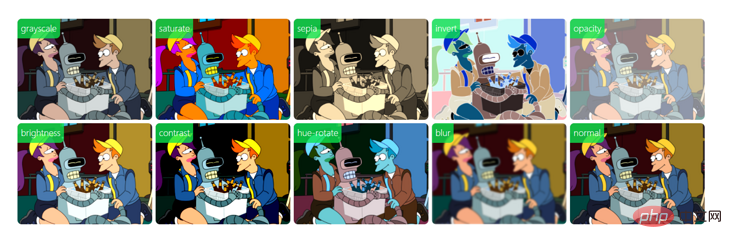
应用案例
更加智能的阴影效果
在给元素添加阴影的时候,我们一般采用 box-shadow 属性,通过 box-shadow(x偏移, y偏移, 模糊大小, 阴影大小, 色值, inset) 的语法形式很容易为元素添加阴影效果,但 box-shadow 也有一个缺点,就是在给透明图片添加阴影效果时,无法穿透元素,只能添加到透明图片元素的盒模型上。这个时候,filter 属性的 drop-shadow 方法就能很好的解决这个问题,用它添加的阴影可以穿透元素,而不是添加到元素的盒模型边框上。
drop-shadow 添加的阴影除了可以穿透透明元素外,阴影效果和 box-shadow 是相同的,如果浏览器支持硬件加速的话,使用 filter 添加的阴影效果会更加逼真。
drop-shadow 语法如下(它除了不支持设置 inset,其他和 box-shadow 是完全相同的):
filter: drop-shadow(x偏移, y偏移, 模糊大小, 色值);
如:
filter: drop-shadow(1px 1px 15px rgba(0, 0, 0, .5));
下图是分别使用 box-shadow 和 filter: drop-shadow 为透明元素添加阴影的对比:
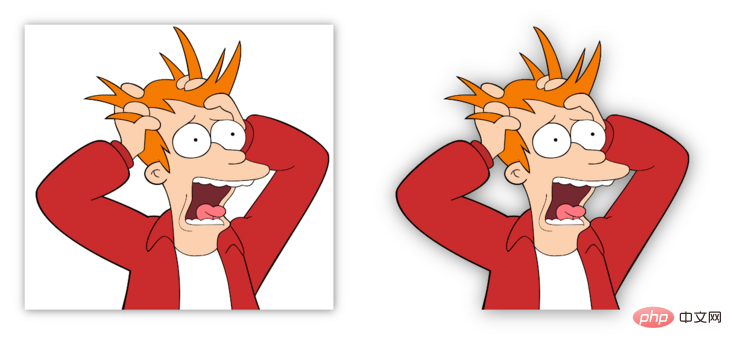
<img class="box-shadow" src="futurama.png" /> <img class="drop-shadow" src="futurama.png" />
.box-shadow {
box-shadow: 1px 1px 15px rgba(0, 0, 0, .5);
}
.drop-shadow {
filter: drop-shadow(1px 1px 15px rgba(0, 0, 0, .5));
}元素、网页置灰
发生重大灾害事故或其他哀悼日时,国企政府网站往往有网页全部置灰的需求。或者很多网页中有鼠标 hover 悬浮到灰色元素上时变成彩色的样式效果。此时就可以使用 filter 属性的 grayscale 方法实现,它可以调整元素灰度,通过给页面元素设置 filter: grayscale(100%) 就可将页面元素置灰。以下示例中,body 标签下有 h1 和 img 标签,未添加 filter 样式前如下所示。
<body> <h1 class="title">FUTURAMA</h1> <img class="img" width="500" src="./images/futurama.png" /> </body>
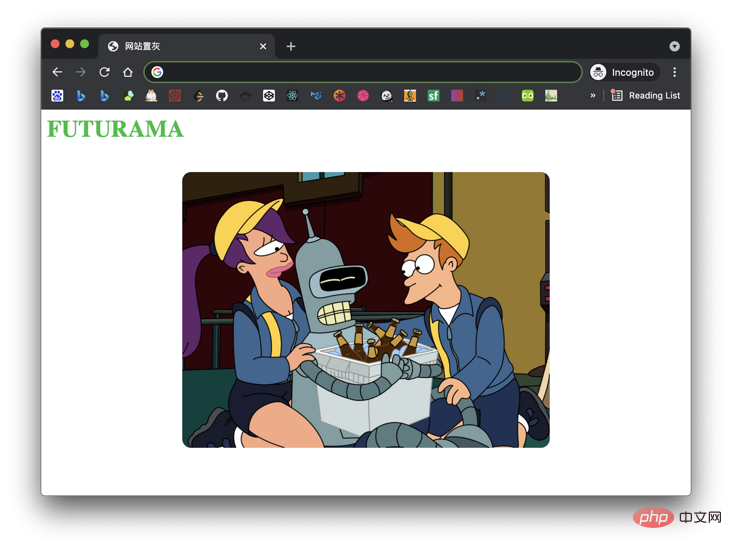
现在我们给 body 元素添加一个 .gray 类,ec5f06bcde1337f58bde3d7d3149f0b6 就可实现整个网页置灰效果。
.gray {
filter: grayscale(100%);
}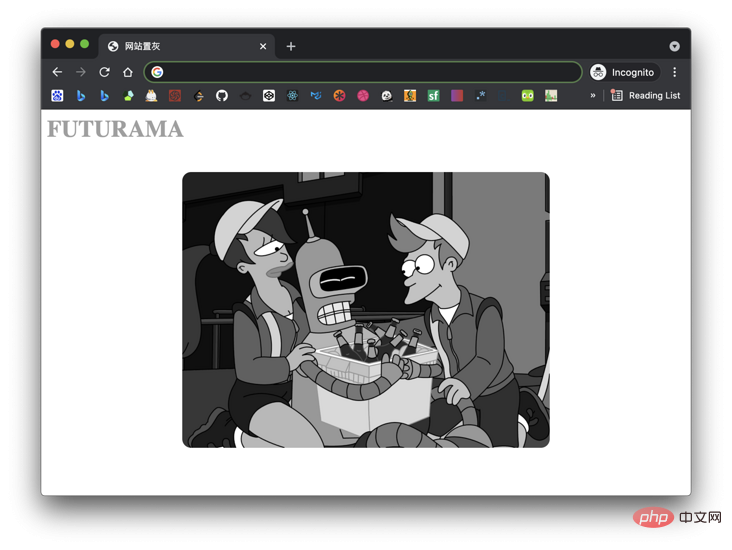
为了兼容 IE8 等其他低版本浏览器,我们可以加上浏览器前缀和 svg 滤镜。
.gray {
-webkit-filter: grayscale(1);
-webkit-filter: grayscale(100%);
-moz-filter: grayscale(100%);
-ms-filter: grayscale(100%);
-o-filter: grayscale(100%);
filter: url("data:image/svg+xml;utf8,<svg xmlns=\'http://www.w3.org/2000/svg\'><filter id=\'grayscale\'><feColorMatrix type=\'matrix\' values=\'0.3333 0.3333 0.3333 0 0 0.3333 0.3333 0.3333 0 0 0.3333 0.3333 0.3333 0 0 0 0 0 1 0\'/></filter></svg>#grayscale");
filter: progid:DXImageTransform.Microsoft.BasicImage(grayscale=1);
filter: grayscale(100%);
}在做紧急置灰网页需求时,上线一段时间往往需要撤掉这个功能,我们还可以在首次上线时添加以下类似的方法,来控制置灰效果的自动上下线时间,这样到达预定时间就可自动撤去,不用走两次施工流程。
(function setGray() {
var endTime = Date.parse("Apr 06 2077 00:00:01");
var timestamp = Date.parse(new Date());
if (timestamp <= endTime) {
document.querySelector('html').classList.add('gray');
}
})();元素强调、高亮
brightness 方法实现元素高亮的效果,可以应用到菜单栏、图片列表 hover 效果,来强调鼠标当前悬浮或选中的内容。下面是对一组按钮菜单栏添加 brightness 和 saturate 两个方法,通过改变亮度和饱和度来高亮元素。

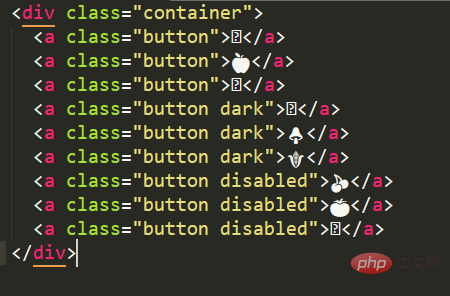
.container {
margin: 40px;
}
.button {
padding: 0.5em 0.5em;
background: #E0E0E0;
border-radius: 3px;
}
.button.dark {
background: #333;
}
.button:hover:not(.disabled) {
cursor: pointer;
border-radius: 3px;
filter: brightness(110%) saturate(140%);
}
.button.disabled {
filter: grayscale(100%);
}毛玻璃效果
毛玻璃(Frosted glass)效果,顾名思义就是类似半透明毛玻璃的效果,在 iOS 系统、Windows 10 等系统 UI 中有广泛应用,使用毛玻璃效果可以增强视觉体验。在 《CSS揭秘》 等著作中也有系统讲解,下面是我对分别使用 filter: blur 和 backdrop-filter: blur两种方法实现这种效果的总结。
有两个含有相同类名 glass 的 p 元素,它们分别被添加两个类 glass-by-filter 和 glass-by-backdrop-filter 来区分两种方法。
<div class="glass glass-by-filter"></div> <div class="glass glass-by-backdrop-filter"></div>
通用样式,设置毛玻璃元素的大小、圆角等基本样式:
.glass {
height: 300px;
width: 300px;
border: 1px groove #EFEFEF;
border-radius: 12px;
background: rgba(242, 242, 242, 0.5);
box-shadow: 0 0.3px 0.7px rgba(0, 0, 0, 0.126),
0 0.9px 1.7px rgba(0, 0, 0, 0.179), 0 1.8px 3.5px rgba(0, 0, 0, 0.224),
0 3.7px 7.3px rgba(0, 0, 0, 0.277), 0 10px 20px rgba(0, 0, 0, 0.4);
}filter: blur 方法,给元素添加了一个 ::before 伪类设置 blur 方法并将其置于底层实现毛玻璃效果。
.glass-by-filter {
z-index: 1;
box-sizing: border-box;
position: relative;
}
.glass-by-filter::before {
content: "";
position: absolute;
top: 0; right: 0; bottom: 0; left: 0;
z-index: -1;
background: inherit;
filter: blur(10px);
}backdrop-filter: blur 直接在元素上添加 blur 方法实现毛玻璃效果。
.glass-by-backdrop-filter {
backdrop-filter: blur(10px);
}实现效果如下图所示(左:filter、右:backdrop-filter):
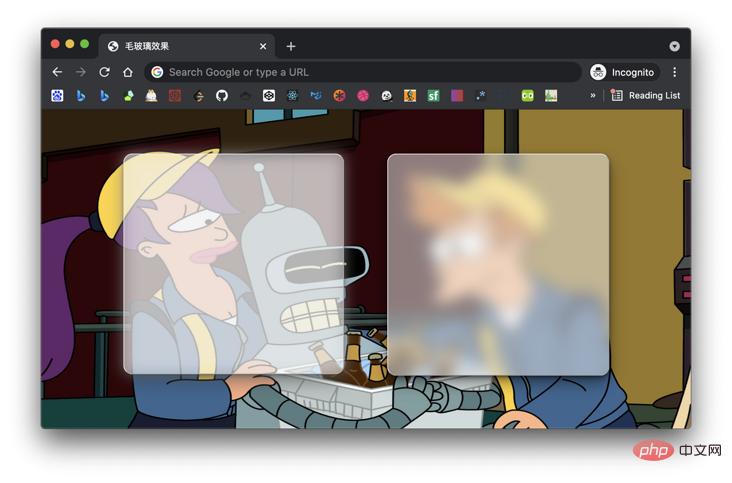
阅读扩展:毛玻璃边框效果:https://css-tricks.com/blurred-borders-in-css
艺术照!甚至可以实现简易版 insatagram
复古、版画、油画、漫画、液化、老照片、性冷淡、莫兰迪、赛博朋克、旺达幻视风格通通都可以实现!
通过结合使用 filter 的所有方法,可以搭配出任意自己想要的效果。以下是一个简单的 filter 方法调节器,可以调整每个方法的值,同时实时展示图片的滤镜效果。如下图所示。
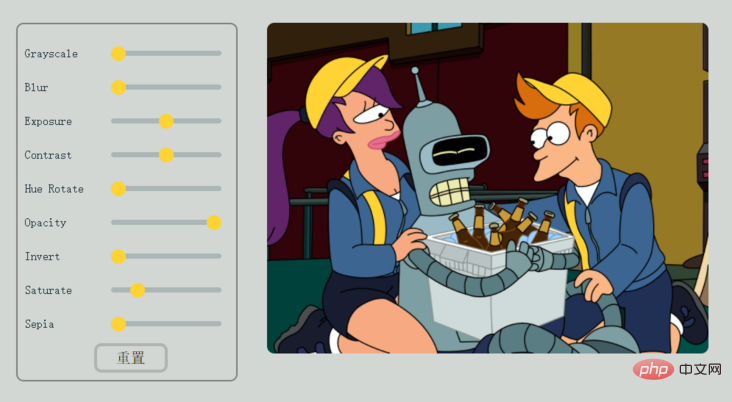
页面主要代码如下,控制区 #imageEditor 是一个 form 表单,表单每一行分别控制一种filter方法的值,展示区 #imageContainer 内部包含一个 img 元素,产生的 filter 滤镜作用在该元素上。
aa53c65e2cd3a396a60fecaddfe36072 e388a4556c0f65e1904146cc1a846bee 0505496ff377bbeff60921d01fbda98aGrayscale8c1ecd4bb896b2264e0711597d40766c a31c3b95a2a418b2465e64502e9cef99 94b3e26ee717c64999d7867364b1b4a3 e388a4556c0f65e1904146cc1a846bee 2aea85ab17cd8a5e80c4b19c1a93d93cBlur8c1ecd4bb896b2264e0711597d40766c 03c58f067bfe5947b195e13a44eb7a46 94b3e26ee717c64999d7867364b1b4a3 e388a4556c0f65e1904146cc1a846bee 82f3f70d29e6ea5bf7caa64e64134982Exposure8c1ecd4bb896b2264e0711597d40766c b89d7cb64d117d3fe95677eaf02dc1ed 94b3e26ee717c64999d7867364b1b4a3 e388a4556c0f65e1904146cc1a846bee e6899de1a2ca9910313f016f3f511050Contrast8c1ecd4bb896b2264e0711597d40766c 36de2821dad0aba862b23da543374d9e 94b3e26ee717c64999d7867364b1b4a3 e388a4556c0f65e1904146cc1a846bee c46577fb36777779fc8c2fc330c4e2ffHue Rotate8c1ecd4bb896b2264e0711597d40766c 61f2392b2c00e2b2ec5f2308bc271e8a 94b3e26ee717c64999d7867364b1b4a3 e388a4556c0f65e1904146cc1a846bee 6b6ee5352b6231e83e8ea675ed646e49Opacity8c1ecd4bb896b2264e0711597d40766c 8ca5afe5973c7bcc84f76c51d2930ef2 94b3e26ee717c64999d7867364b1b4a3 e388a4556c0f65e1904146cc1a846bee 74888f9a93339f7e2773c7edd9880368Invert8c1ecd4bb896b2264e0711597d40766c a9f935a6625f7b2126ce8e8b794669f8 94b3e26ee717c64999d7867364b1b4a3 e388a4556c0f65e1904146cc1a846bee bf762c365a562902a592963a9eb48431Saturate8c1ecd4bb896b2264e0711597d40766c 0e85143a26981c7382b5ef20a8669186 94b3e26ee717c64999d7867364b1b4a3 e388a4556c0f65e1904146cc1a846bee 5cf9f2f19b04245d2279f91e6871079dSepia8c1ecd4bb896b2264e0711597d40766c b42bdfa17bc0159775d702d7c9a27ffd 94b3e26ee717c64999d7867364b1b4a3 09c1e19c5657be56434b441092b603eb f5a47148e367a6035fd7a2faa965022e 764a9fb8e5c8eb4ae6697ac62498275f b43acc85c3650bc436f1e2547b1b75e1 16b28748ea4df4d9c2150843fecfba68
function editImage() {
var gs = $("#gs").val(); // grayscale
var blur = $("#blur").val(); // blur
var br = $("#br").val(); // brightness
var ct = $("#ct").val(); // contrast
var huer = $("#huer").val(); // hue-rotate
var opacity = $("#opacity").val(); // opacity
var invert = $("#invert").val(); // invert
var saturate = $("#saturate").val(); // saturate
var sepia = $("#sepia").val(); // sepia
$("#imageContainer img").css(
"filter", 'grayscale(' + gs+
'%) blur(' + blur +
'px) brightness(' + br +
'%) contrast(' + ct +
'%) hue-rotate(' + huer +
'deg) opacity(' + opacity +
'%) invert(' + invert +
'%) saturate(' + saturate +
'%) sepia(' + sepia + '%)'
);
$("#imageContainer img").css(
"-webkit-filter", 'grayscale(' + gs+
'%) blur(' + blur +
'px) brightness(' + br +
'%) contrast(' + ct +
'%) hue-rotate(' + huer +
'deg) opacity(' + opacity +
'%) invert(' + invert +
'%) saturate(' + saturate +
'%) sepia(' + sepia + '%)'
);
}
// 当input值发生变化时即时应用滤镜
$("input[type=range]").change(editImage).mousemove(editImage);
现在只是实现了滤镜的实时预览,后续待实现功能包括支持复杂的 svg 滤镜模版、导出下载等,完成这些步骤,以后照片添加滤镜再也不用下载其他 APP了。实例完整版代码:https://codepen.io/dragonir/pen/abJmqxM
节省空间,提高网页加载速度
实践证明,同一图片减小亮度和对比度及色相饱和度之后的体积与原图相比,可以减小很大一部分体积空间 2M 左右的图片经过弱化后保存,就可以压缩到 1M 左右。在网页中我们可以使用经过 弱化 的图片,然后通过 CSS filter 将其还原。这样就可以达到压缩资源体积,提升网页加载速度、提高用户体验的目的。
具体操作可阅读以下教程:
对比度交换技术:使用
CSS filter提高图像性能https://css-tricks.com/contrast-swap-technique-improved-image-performance-css-filters
兼容性
从 caniuse 查询结果可以看出,css filter 属性在现代浏览器中的支持性已经很好了,除了 IE 浏览器之外,其他浏览器中大多可以正常使用,必要时可添加浏览器内核前缀。但是官网也有以下3个issue 提示,相信后续随着浏览器的升级,这些问题也会被逐步修复:
- 在 Safari 浏览器中,如果子元素具有动画效果,则不会被应用滤镜。
- 目前没有浏览器支持
drop-shadow滤镜的spread-radius方法。 - 在
Edge浏览器中如果元素或子元素被设置了负值z-index,则无法应用滤镜。
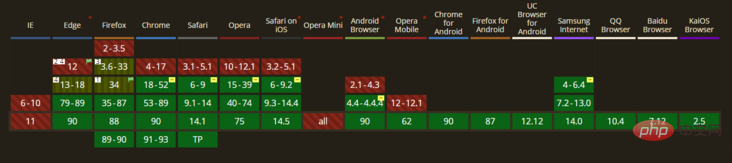
总结
本篇文章只是简单列举了几种使用 CSS filter 常用的页面效果,其实 filter 的每一种内置方法都可以有无限可能的扩展应用,如 invert 反转色同样也可以应用到 hover 效果上、调整网页sepia 褐色值可以实现护眼效果等。只要发挥想象力和创造力,filter 都可以在实践中得到很好的应用。
以下一些例子就是很好的应用,大家有兴趣可以拓展阅读学习:
- 毛玻璃效果 https://codepen.io/KazuyoshiGoto/pen/nhstF
- 破碎玻璃效果 https://codepen.io/bajjy/pen/vwrKk
- 使用filter实现的hover效果 https://codepen.io/nxworld/details/ZYNOBZ
- 反色按钮 https://codepen.io/monkey-company/pen/zZZvRp
- 老照片 https://codepen.io/dudleystorey/pen/pKoqa
- 高级版filter编辑器:https://codepen.io/stoumann/pen/MWeNmyb
最后附上一张用上面滤镜编辑器调出来的 复古莫兰迪色性冷淡油画效果 滤镜图片。(哇塞,这也太哇塞了吧,CSS 绝绝子 yyds)

原文地址:https://segmentfault.com/a/1190000040058430
作者:dragonir
更多编程相关知识,请访问:编程入门!!
以上是一起看看CSS filter中的那些神奇用途的详细内容。更多信息请关注PHP中文网其他相关文章!
 Wufoo ZapierApr 13, 2025 am 11:02 AM
Wufoo ZapierApr 13, 2025 am 11:02 AMWufoo一直在集成方面非常出色。他们与特定应用程序(例如广告系列显示器,MailChimp和Typekit)进行集成,但他们也


热AI工具

Undresser.AI Undress
人工智能驱动的应用程序,用于创建逼真的裸体照片

AI Clothes Remover
用于从照片中去除衣服的在线人工智能工具。

Undress AI Tool
免费脱衣服图片

Clothoff.io
AI脱衣机

AI Hentai Generator
免费生成ai无尽的。

热门文章

热工具

ZendStudio 13.5.1 Mac
功能强大的PHP集成开发环境

SublimeText3 英文版
推荐:为Win版本,支持代码提示!

DVWA
Damn Vulnerable Web App (DVWA) 是一个PHP/MySQL的Web应用程序,非常容易受到攻击。它的主要目标是成为安全专业人员在合法环境中测试自己的技能和工具的辅助工具,帮助Web开发人员更好地理解保护Web应用程序的过程,并帮助教师/学生在课堂环境中教授/学习Web应用程序安全。DVWA的目标是通过简单直接的界面练习一些最常见的Web漏洞,难度各不相同。请注意,该软件中

SublimeText3汉化版
中文版,非常好用

EditPlus 中文破解版
体积小,语法高亮,不支持代码提示功能